[]
连接(Join) 功能是 Wyn 提供的多表横向合并的核心工具,通过智能关联实现数据扩展与整合。
核心能力:
基于关联字段(如产品ID)横向扩展数据
支持跨数据源连接(需字段类型兼容)
合并模式:
模式 | 说明 | 适用场景 |
|---|---|---|
内连接(Inner Join) | 仅保留两表匹配成功的记录 | 需精确匹配的分析(如订单-商品详情) |
左连接(Left Join) | 保留左表全部记录,右表无匹配时补空值 | 主表数据必须保留 (如客户-订单) |
右连接(Right Join) | 保留右表全部记录,左表无匹配时补空值 | 从表数据必须保留 (如日志-用户) |
全连接(Full Join) | 返回两表所有记录,无匹配部分补空值 | 需完全数据对比(如合并新旧版本表) |
界面状态: 已进入缓存/直连数据集的数据准备界面。
表关系: 确保待联合表具有兼容结构。
步骤一:添加主表
从数据源和数据集列表区,选择需要的主表拖拽至关联关系设置面板中。

步骤二:拖拽关联表并配置关系
拖拽需要的关联表至主表的“连接”关系设定区域,释放鼠标即可弹出联合配置对话框。支持多次使用同一张数据表,当拖拽之前使用过的数据表时则会弹出取别名对话框,为数据表输入别名后即可继续使用。

在弹出的配置对话框中选择连接类型并配置连接条件,然后单击保存按钮,即可完成连接。下图以内连接为例截图。

+添加连接条件: 单击可以增加连接条件。多个连接条件之间取交集,即同时满足所有的连接条件的记录才会显示到最终的结果集中。
 : 单击可弹出上下文菜单,可以选择上移、下移及删除所在的连接条件。
: 单击可弹出上下文菜单,可以选择上移、下移及删除所在的连接条件。
操作符: Wyn 提供了多种操作符供用户设定查询条件,单击下拉箭头可调整。
type=info
提示:
如果进行连接的数据表中有相同字段,Wyn 会进行自动匹配;如果没有相同字段,则会默认将数据表中的第一个字段相对应。
连接条件中各表对应字段的数据类型需相同。
步骤三:预览并保存缓存数据集
数据编辑区数据项配置完毕后,单击上方操作栏的预览按钮,预览数据。

预览数据无误后,单击上方操作栏的保存按钮,保存数据集。

为更方便理解表连接关系,特准备以下简单的示例,供您参考。
例如我们有一个产品列表和一个销售明细表,现在要使用 Wyn 的内连接功能将这两张表以“ 产品ID ”为连接条件进行内连接,结果如下图所示。
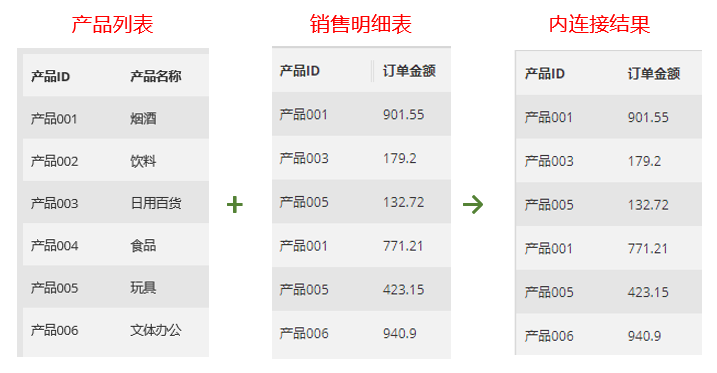
数据集的表关联关系配置完成后,若需调整已建立的表关联关系,可单击关联关系面板中的如下示意图,单击后再次进入连接配置对话框即可更改配置项。

自动匹配: 当联合的各表中存在同名字段时,系统将自动建立映射关系。
默认处理: 无同名字段时,默认以各表的首个字段建立对应关系。
字段类型: 联合条件中各表对应字段的数据类型需相同。